在日常使用电脑的过程中,磁盘难免会遇到各种问题,如系统崩溃、非法关机等,都可能导致磁盘出现错误。为了修复这些错误,Windows系统自带了一个强大的工具——chkdsk(全称checkdisk,意为磁盘检查)。通过这一工具,我们可以有效地检查和修复磁盘上的错误。下面,我们就来详细介绍一下如何使用chkdsk命令来修复磁盘。
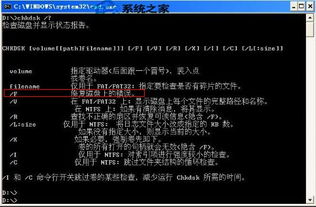
在使用chkdsk命令之前,我们需要确保自己具备相应的权限。通常,运行chkdsk命令需要管理员权限。因此,在进行修复之前,我们需要以管理员身份运行命令提示符。

1. 打开命令提示符:

按下快捷键“Win+R”,打开“运行”窗口。

输入“cmd”,然后点击“确定”或按下回车键,即可打开命令提示符。
2. 提升权限:
在打开的命令提示符窗口中,右键点击标题栏,选择“属性”。
在“属性”窗口中,找到“高级”选项卡,然后勾选“以管理员身份运行”。
点击“确定”后,关闭并重新打开命令提示符,此时它将以管理员权限运行。
在使用chkdsk命令进行修复之前,我们可以先检查磁盘的状态,以了解是否存在错误。
1. 输入命令:
在命令提示符窗口中,输入“chkdsk [盘符]”,其中[盘符]代表你想要检查的磁盘驱动器号(如C、D、E等)。
例如,输入“chkdsk C:”,然后按下回车键。
2. 查看结果:
系统会开始扫描指定磁盘,并在扫描完成后显示磁盘的状态报告。
报告中会列出磁盘上发现的错误和问题。
如果磁盘上存在错误,我们可以使用chkdsk命令的/f参数来修复它们。
1. 输入命令:
在命令提示符窗口中,输入“chkdsk [盘符] /f”,其中[盘符]代表你想要修复的磁盘驱动器号。
例如,输入“chkdsk C: /f”,然后按下回车键。
2. 等待修复:
系统会开始扫描指定磁盘,并尝试修复发现的错误。
这个过程可能需要一些时间,取决于磁盘的大小和错误的严重程度。
3. 注意事项:
如果磁盘正在被使用(如有文件正在打开),chkdsk命令可能无法立即修复错误。此时,系统会提示你在下次重新启动计算机时检查该磁盘。
你可以选择在下次重新启动时让系统自动检查并修复磁盘错误。为此,只需在提示时按下“Y”键即可。
除了修复磁盘错误外,chkdsk命令还可以查找坏扇区并尝试恢复可读信息。这需要使用/r参数。
1. 输入命令:
在命令提示符窗口中,输入“chkdsk [盘符] /r”,其中[盘符]代表你想要检查的磁盘驱动器号。
例如,输入“chkdsk C: /r”,然后按下回车键。
2. 等待扫描和修复:
系统会开始扫描指定磁盘,查找坏扇区并尝试恢复可读信息。
这个过程可能需要更长时间,因为它需要遍历整个磁盘并检查每个扇区。
3. 注意事项:
查找坏扇区并恢复信息是一个耗时的过程,因此请确保在执行此操作前已经保存了所有重要数据。
如果磁盘上存在大量坏扇区,可能需要考虑更换磁盘以避免数据丢失。
除了/f和/r参数外,chkdsk命令还提供了其他参数以满足不同的需求。以下是一些常用的chkdsk命令参数及其功能:
/v:在FAT/FAT32文件系统上,显示磁盘上每个文件的完整路径和名称;在NTFS文件系统上,显示清理消息(如果有)。
/l:size:仅NTFS文件系统使用,将日志文件大小更改为指定的KB数。如果未指定大小,则显示当前大小。
/x:如果必要,则先强制卸除卷。该卷的所有打开的句柄都将无效(隐含/f)。
/i:仅NTFS文件系统使用,对索引项进行强度较小的检查。
/c:仅NTFS文件系统使用,跳过文件夹结构内的循环检查。
/b:仅NTFS文件系统使用,重新评估该卷上的坏簇(隐含/r)。
142.21M懂少软件库
41.37Mgmail手机版
42.30Mkazumi动漫正版
6.10M疯狂美食做饭游戏
34.63M传说TV安卓版
31.04Mgoda漫画官方版
102.02M挖耳朵清洁模拟
227.25Mallo维语聊天交友
86.99M放置与召唤无限代金券版
23.32M幻影wifi9.0免费版
本站所有软件来自互联网,版权归原著所有。如有侵权,敬请来信告知 ,我们将及时删除。 琼ICP备2023003481号-5